Se c’è qualcuno che prende in mano il tuo cellulare per navigare in internet, sai bene che potrebbe accedere al tuo profilo per visualizzare le tue attività. Per questo motivo, probabilmente, ti sei domandato come cancellare le ultime ricerche di Facebook. Vorresti rimuovere qualche ricerca in modo singolo, così da non far insospettire chi ti spia e lasciarlo tranquillo.
Nella guida che segue, appunto, ti aiuto a modificare il tuo registro attività affinché vengano mostrate solo le ricerche che possono essere visualizzate dagli altri. Sei pronto per cominciare? Bene, allora partiamo subito.
Come cancellare le ultime ricerche di Facebook

La funzione per cancellare la cronologia delle ricerche di Facebook è contenuta nel registro attività, uno strumento molto importante per l’account. Esso offre parecchie opzioni di visibilità e permette appunto di eliminare ciò che non si vuol mostrare agli altri.
Per quanto riguardare le ricerche di Facebook, come ti ho detto nella guida dettagliata, per impostazione predefinita, esse sono configurate su “Solo io”. Ciò significa che soltanto tu puoi visualizzarle. È anche vero, però, che qualcuno potrebbe aver accesso al tuo profili in diversi modi. Pertanto, potrebbe facilmente spiare il tuo registro attività senza che tu riesca ad accorgertene.
È utile dunque cancellare le ultime ricerche di Facebook per togliere le “voci indesiderate” dalla cronologia di ricerca. Vediamo allora come procedere.
Indice
- Eliminare le ricerche recenti di Facebook da PC
- Eliminare le ricerche recenti di Facebook da cellulare o tablet
- Eliminare le ricerche recenti di Facebook Messenger
- Eliminare le ricerche recenti dal browser
Eliminare le ricerche recenti di Facebook da PC
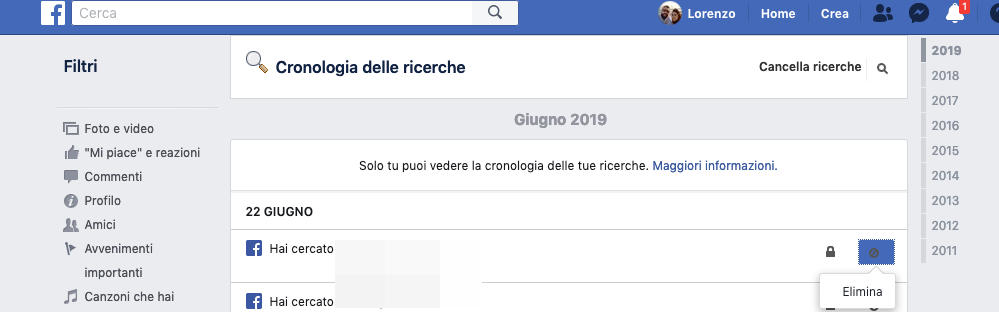
- Accedere a Facebook
- Selezionare il simbolo Cerca in alto a destra per visualizzare la lista delle Ultime Ricerche
- Scegliere l’opzione Modifica
- Trovare tutte le voci di ricerca da rimuovere, selezionare l’opzione Modifica (simbolo divieto) e dopo Elimina
Eliminare le ricerche recenti di Facebook da cellulare
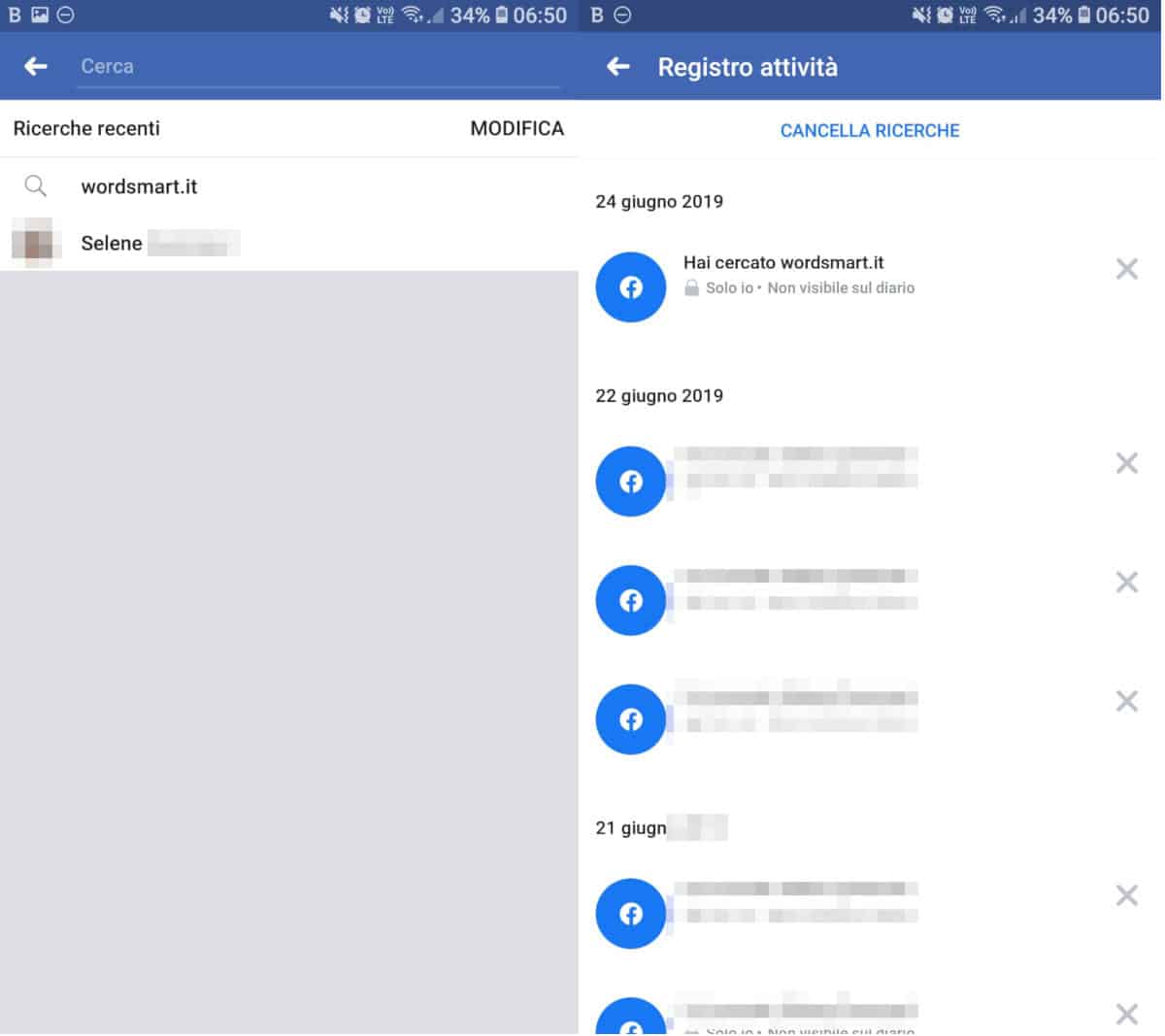
- Accedere all’app di Facebook da iOS, Android o Windows 10
- Toccare il Cerca per visualizzare le Ricerche recenti
- Scegliere la voce Modifica
- Nella lista che compare, individuare le chiavi di ricerca da togliere e premere la X di fianco ad esse per procedere con l’eliminazione
Eliminare le ricerche recenti di Facebook Messenger
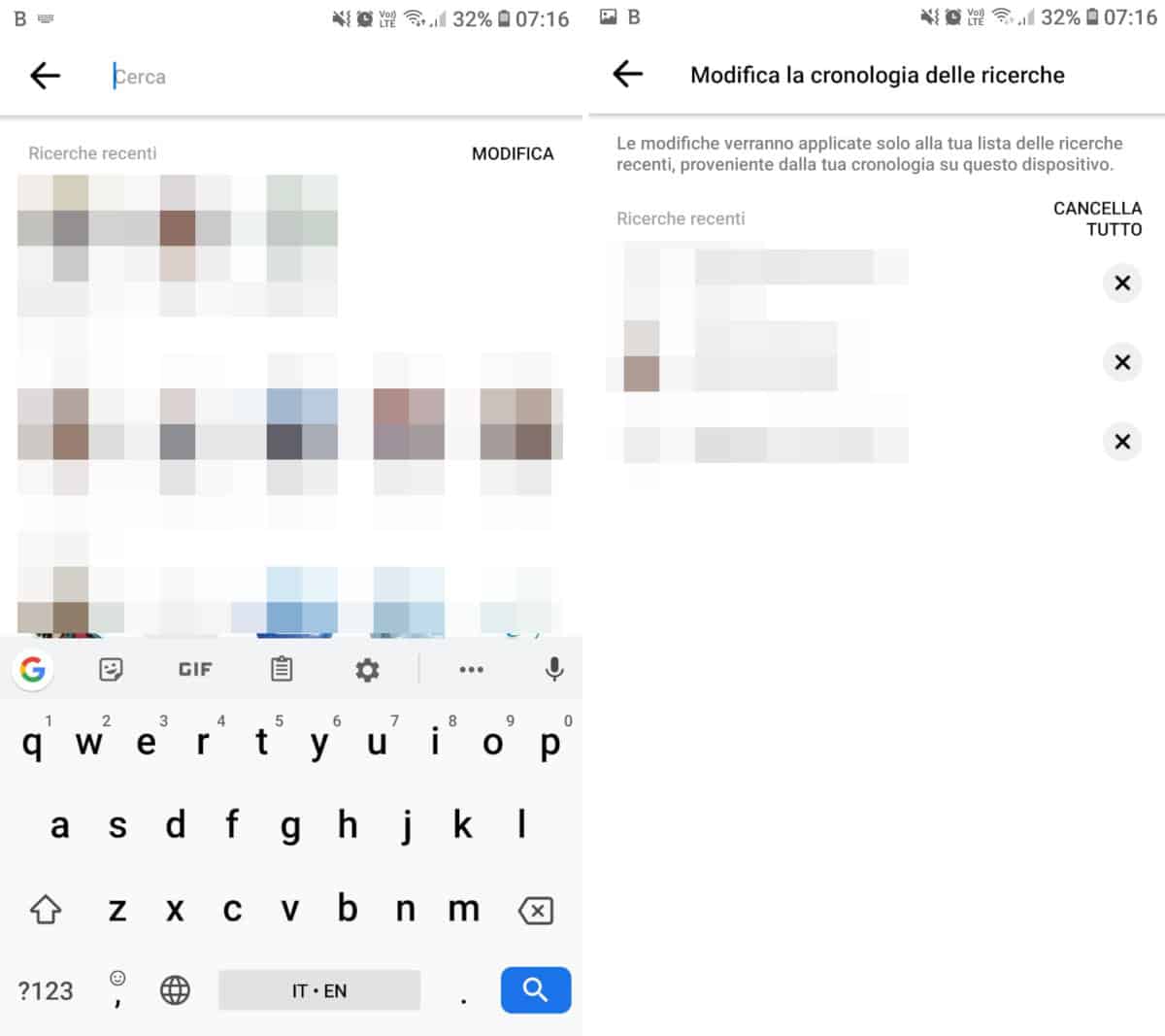
- Collegarsi a Facebook Messenger aprendo l’app dedicata su iOS o Android
- Toccare il Cerca per vedere tutte le Ricerche recenti
- Individuare i nomi di Contatti, Gruppi o Pagine da rimuovere
- Toccare la X di fianco ad ognuno di essi per confermare la cancellazione
Eliminare le ricerche recenti dal browser
È possibile che, usando il computer o in generale il sito web di Facebook, siano rimaste delle tracce di ricerca nella cronologia del browser internet. Dal momento che quasi mai si utilizza la modalità in incognito, ti suggerisco di controllarla e, nel caso, di cancellare le ultime ricerche di Facebook pure da lì.
Praticamente, se usi Chrome, basta che usi questa guida e scegli in modo accurato le chiavi di ricerca che desideri nascondere o comunque rendere anonime o invisibili. Invece, se usi un browser differente, tipo Safari, Firefox, Edge o Opera, individua le impostazioni per l’eliminazione dei dati di navigazione e procedi a rimuoverle come suggerito per Chrome.